ps修图软件调整图片亮度的方法
时间:2022-09-16 09:47:44作者:极光下载站人气:76
ps修图软件是一款可以帮助小伙伴们装饰图片的软件,如果你想要给自己喜欢的图片添加一些滤镜或者贴图之类的设计,可以在该软件中操作,并且这款修图软件还能调整图片的亮度,有的时候我们在网上下载的图片的亮度是有一点暗的,那么在ps修图软件中你也可以自己调整一下图片的亮度,将图片调亮以后,图片看起来会更加好看和有活力一点,但是在调亮度的时候不要调得太亮,不然会使得图片显得太泛白了,下面是关于如何使用ps修图软件调整图片亮度的具体操作方法,如果不知道怎么调整的小伙伴们可以自己的试一下哦。
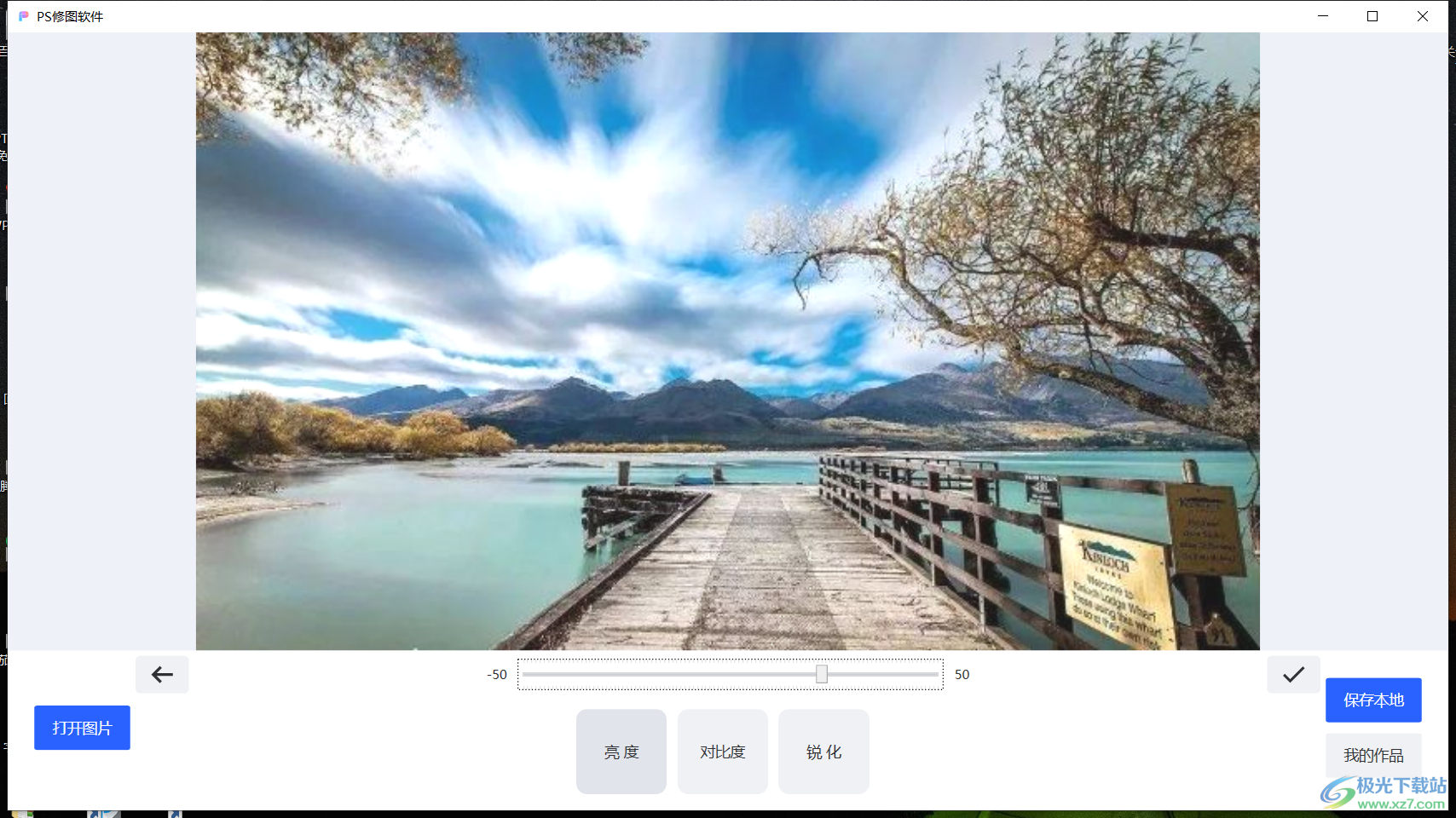
方法步骤
1.将软件打开,在左下角有一个【打开图片】的按钮,点击进入,将想要调整的图片添加进来。
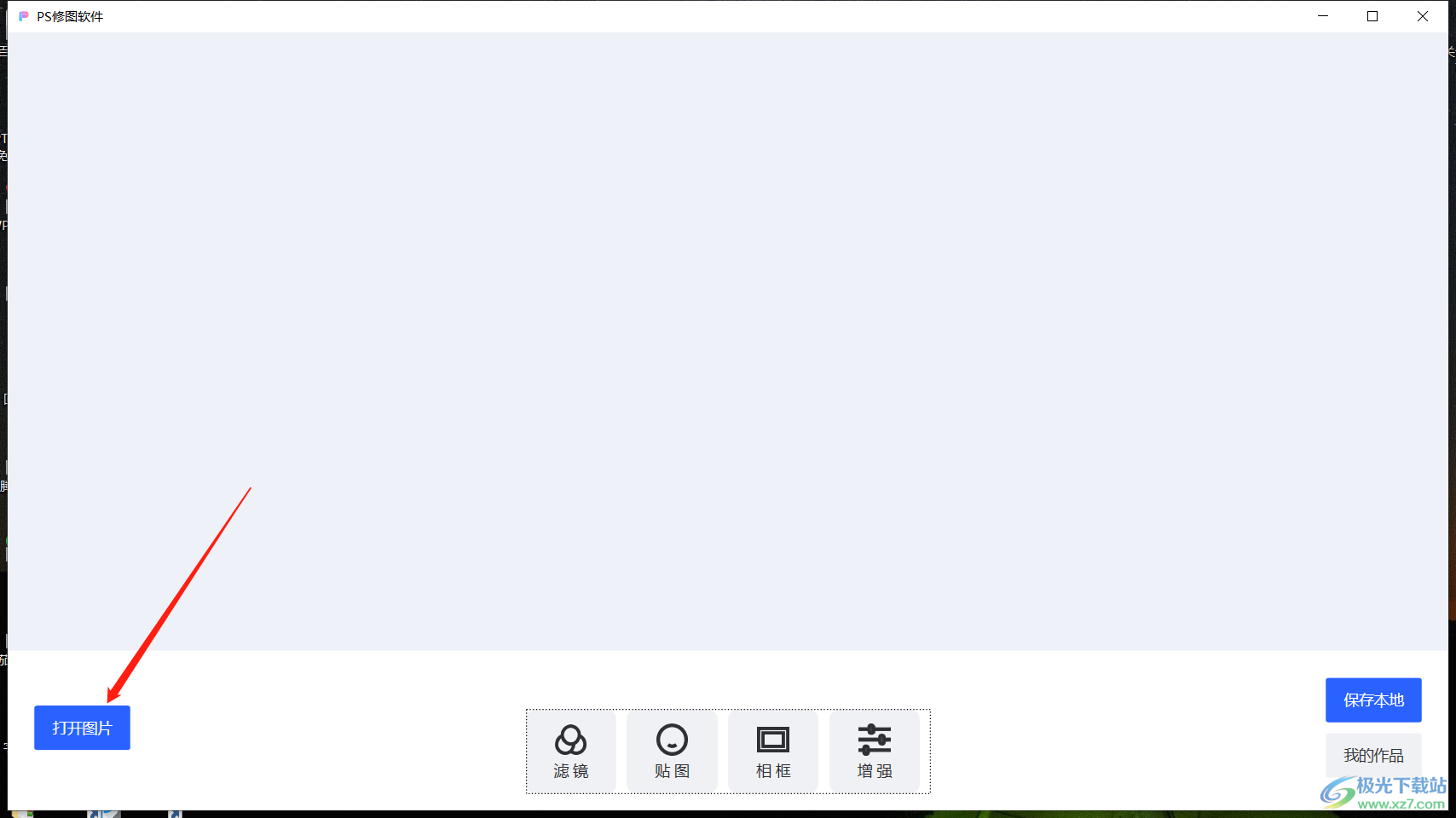
2.图片添加进来后,在页面底部点击一下【增强】这个选项。
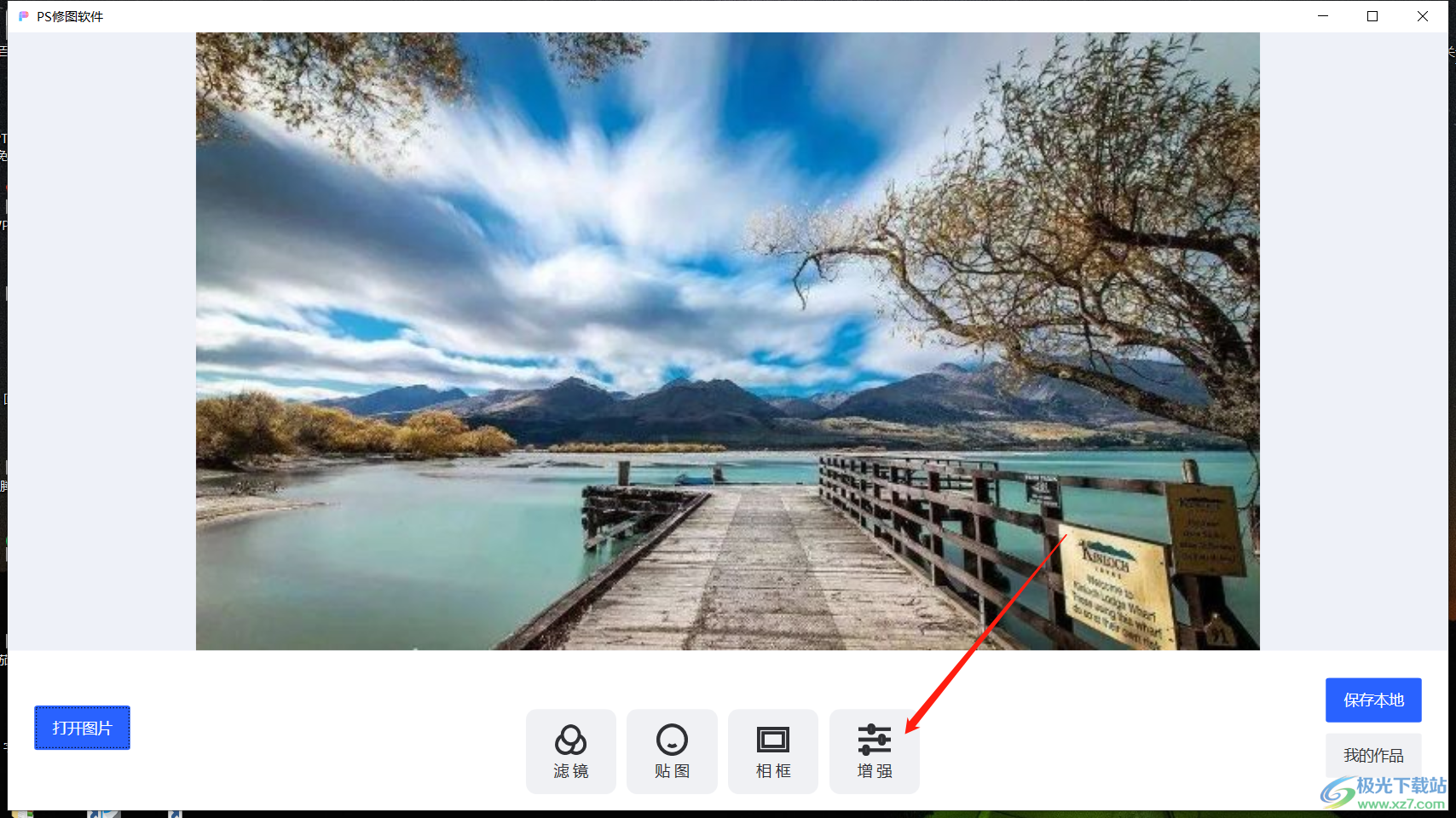
3.然后就会在页面上看到有【亮度】这个选项,点击该选项。
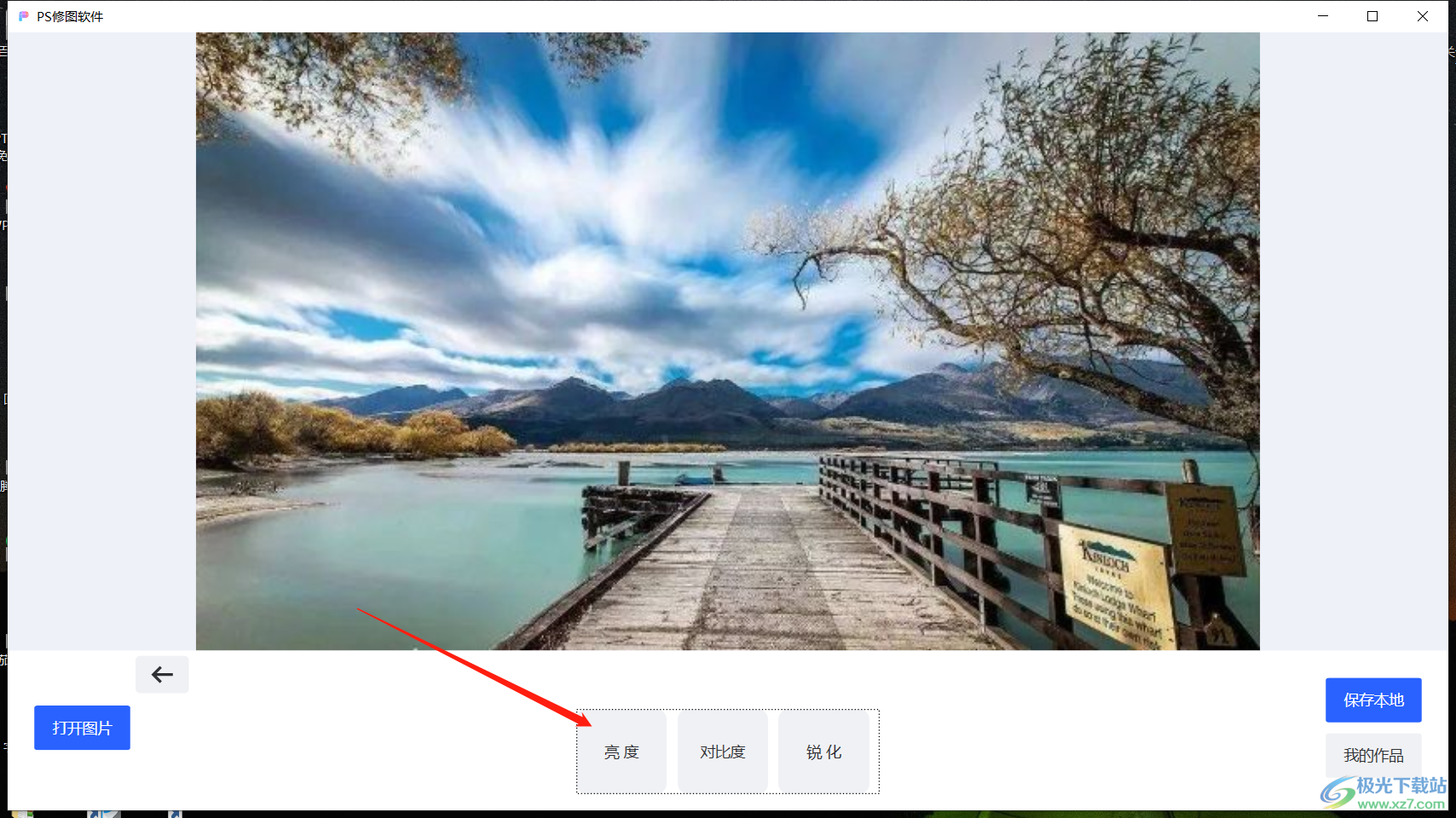
4.之后就会弹出一个调整亮度的滑动按钮出来,用鼠标拖动滑动按钮进行调整亮度,然后点击保存本地就好。
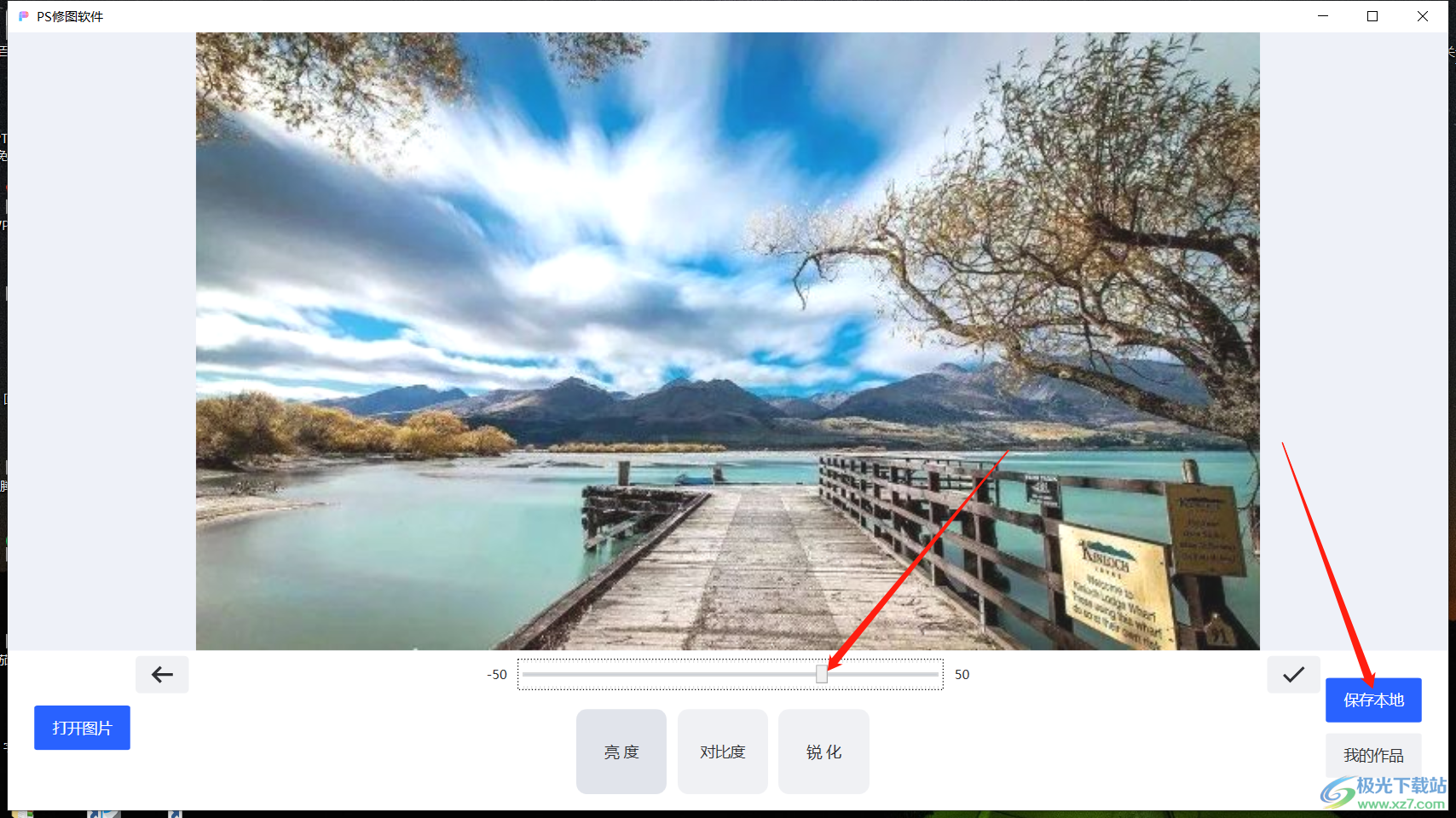
在ps修图软件中可以帮助我们调整图片亮度以及对比度等,还有其他的一些相关设置,有需要的小伙伴可以按照上述方法自己操作一下。
标签ps修图软件调整图片亮度,ps修图软件
相关下载
热门阅览
- 1百度网盘分享密码暴力破解方法,怎么破解百度网盘加密链接
- 2keyshot6破解安装步骤-keyshot6破解安装教程
- 3apktool手机版使用教程-apktool使用方法
- 4mac版steam怎么设置中文 steam mac版设置中文教程
- 5抖音推荐怎么设置页面?抖音推荐界面重新设置教程
- 6电脑怎么开启VT 如何开启VT的详细教程!
- 7掌上英雄联盟怎么注销账号?掌上英雄联盟怎么退出登录
- 8rar文件怎么打开?如何打开rar格式文件
- 9掌上wegame怎么查别人战绩?掌上wegame怎么看别人英雄联盟战绩
- 10qq邮箱格式怎么写?qq邮箱格式是什么样的以及注册英文邮箱的方法
- 11怎么安装会声会影x7?会声会影x7安装教程
- 12Word文档中轻松实现两行对齐?word文档两行文字怎么对齐?
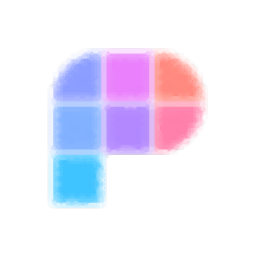
网友评论